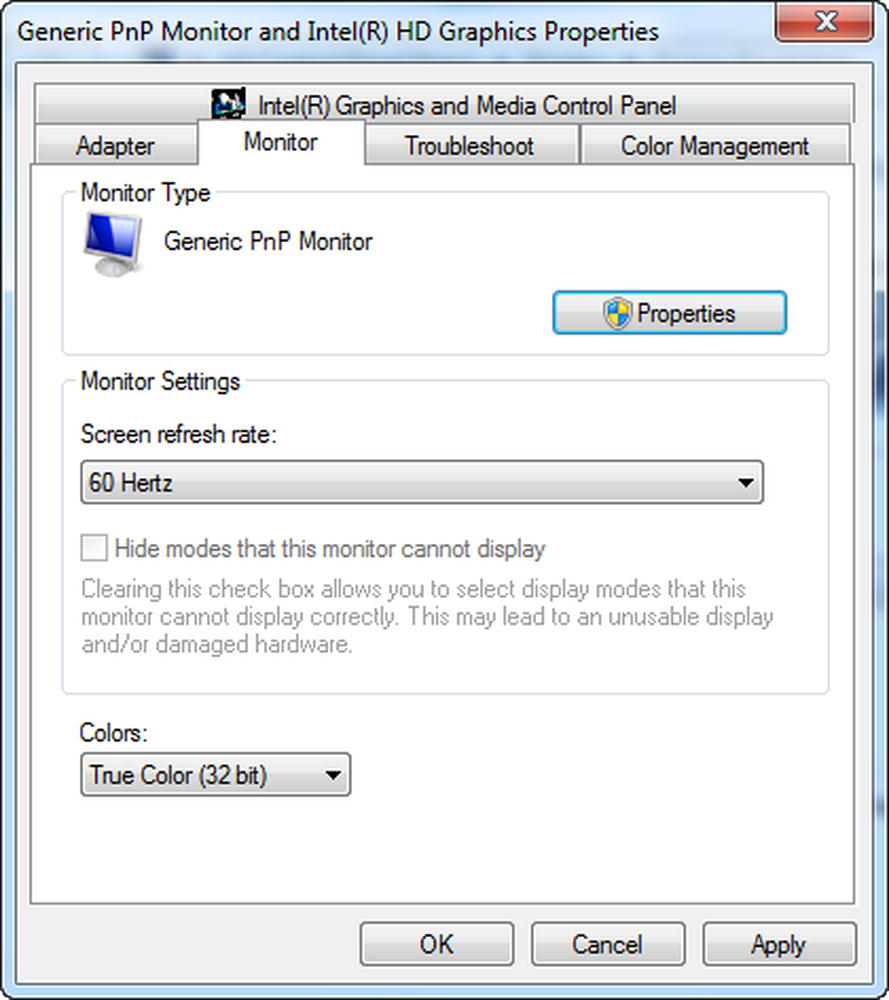Admin, Estándar, Trabajo, Escuela, Niño, Cuenta de invitado en Windows 10
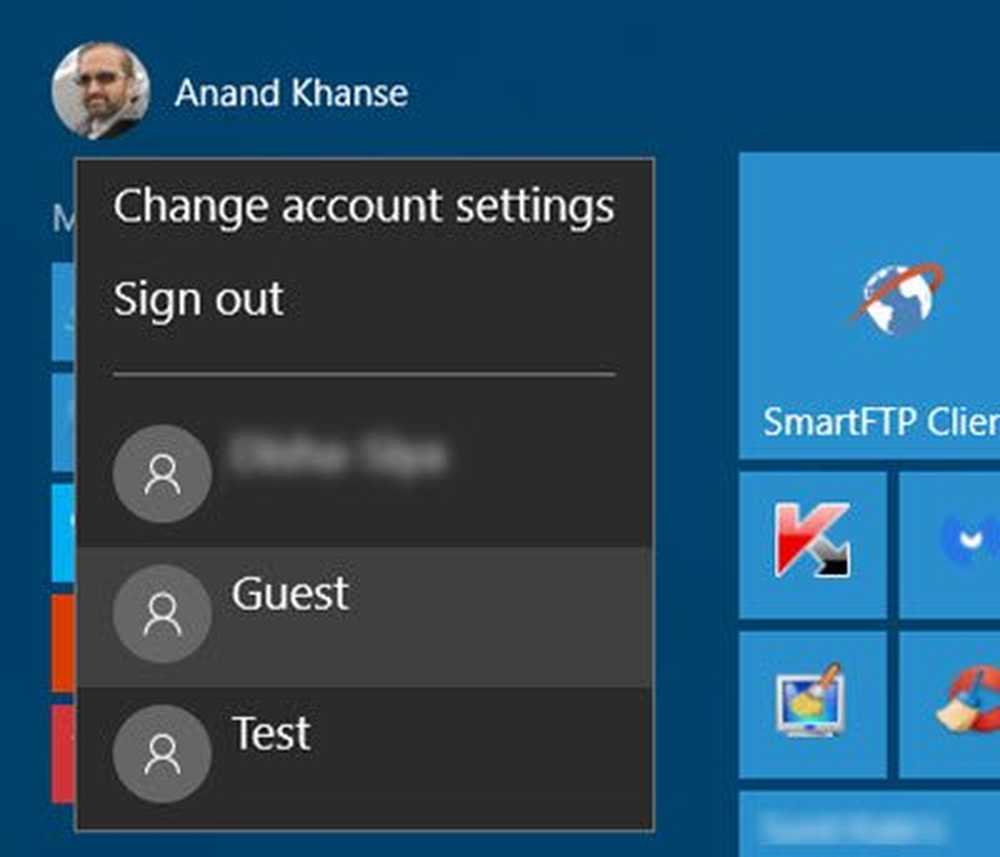
Durante la instalación, uno crea un Cuenta de usuario por uno mismo. Si tiene un sistema informático compartido, entonces debe haber una cuenta de usuario separada para cada usuario. Windows siempre ha estado bien equipado para manejar múltiples cuentas de usuario, y la última Windows 10 también le permite crear cuentas de usuarios, a saber: Cuenta de administrador, Cuenta estándar, Cuenta de trabajo y escuela, Cuenta de niño y Cuenta de invitado. Cada cuenta tiene su propia configuración y se puede configurar con preferencias particulares. En esta publicación aprenderemos acerca de cada uno de estos tipos de cuentas en Windows 10.
Cuenta de administrador
Tanto si ejecuta una instalación nueva de Windows 10 como si actualiza su versión existente de Windows, primero debe crear una cuenta de usuario. Esta cuenta principal en su PC se denomina cuenta de administrador. Puede iniciar sesión en su PC con su cuenta de Microsoft o mediante una cuenta local. Es necesario iniciar sesión con la cuenta de Microsoft, para usar algunas características típicas de Windows 10 como Windows Store, etc..
Muchas personas no lo saben, pero también hay una cuenta de administrador elevada integrada en Windows 10 que está inactiva de forma predeterminada. Esta cuenta es necesaria solo para algunas funciones que solicitan derechos elevados y a menudo se usa solo para la solución de problemas.
Cuenta de Trabajo y Escuela
Debajo Su cuenta En la sección, también puede agregar una cuenta de Trabajo y Escuela. Desplácese hacia abajo y verá el enlace para crear uno. El recién agregado Acceso al trabajo La sección de Configuración de la cuenta te permite acceder a las aplicaciones compartidas, correos electrónicos o notificaciones del trabajo o la escuela..
Desafortunadamente, esta función solo está disponible en la versión Pro de Windows 10.
Cuenta estandar
Cada nueva cuenta creada en una PC con Windows 10 se creará automáticamente como una cuenta estándar, a menos que sea una cuenta infantil. Un usuario de una cuenta estándar normalmente obtiene los permisos similares a los de una cuenta de administrador. Pero este usuario no puede modificar la configuración o realizar cambios en el sistema. Obtiene los permisos que son permitidos por el administrador. Podrás crearlo bajo el Familia y otros usuarios sección en la configuración de la cuenta. Haga clic en Añadir un miembro de la familia para comenzar y más tarde seleccione adulto.
Cuenta infantil
Bajo la Familia y otros usuarios En la sección Configuración de la cuenta, también puede crear una cuenta especial para su hijo donde pueda restringir los límites de tiempo, navegación web, aplicaciones y juegos de acuerdo con sus propias preferencias. La configuración de la cuenta infantil ayuda a los usuarios a mantener a sus hijos seguros en línea mientras usan su PC.
Ir Familia y otros usuarios desde Configuraciones de la cuenta en su PC con Windows 10 y haga clic en Añadir un miembro de la familia.
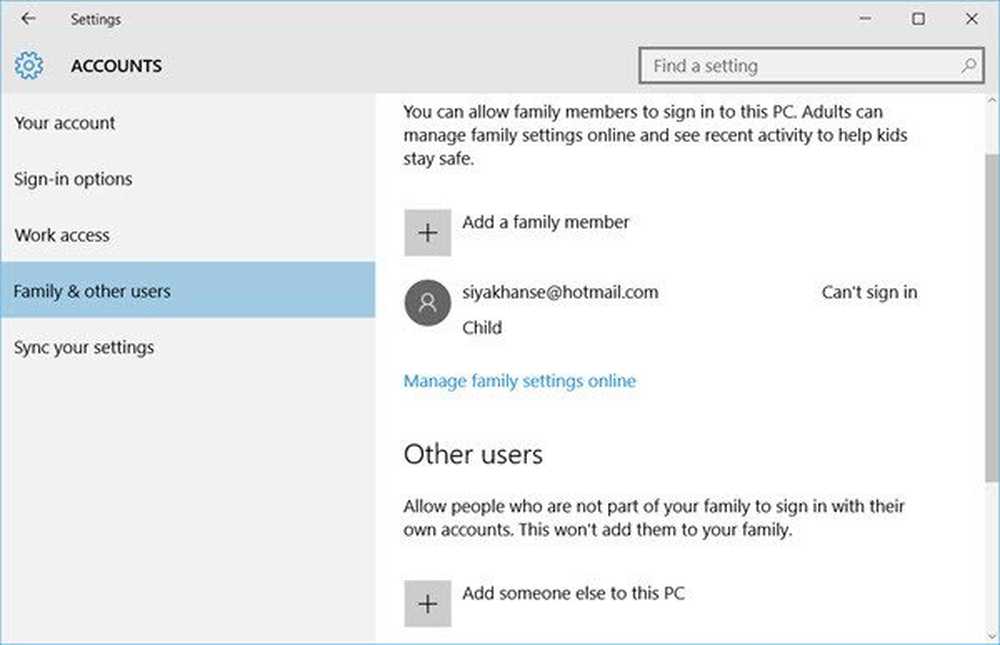
Aquí puedes crear una cuenta infantil o adulta. Seleccionar Añadir un niño, ingrese la identificación de correo electrónico de la cuenta de Microsoft de su hijo y siga los pasos a continuación. Al crear una cuenta infantil, puede configurar toda la actividad en la PC, incluida la navegación web, los juegos, el uso de aplicaciones y el tiempo de pantalla..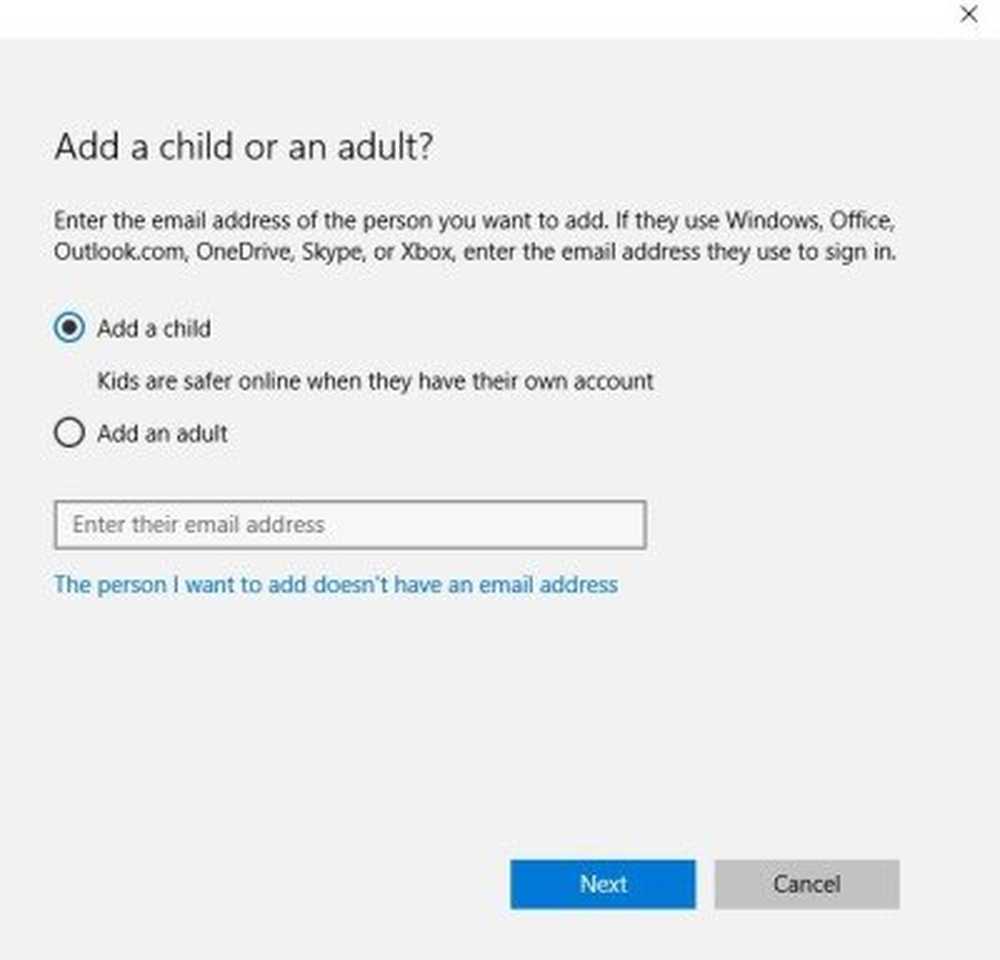
Cuenta de invitado en Windows 10
Aqui en la misma Familia y otros usuarios sección, también puede agregar Otros usuarios como una cuenta de invitado. Haga clic en Agrega a alguien más a la PC Para empezar.
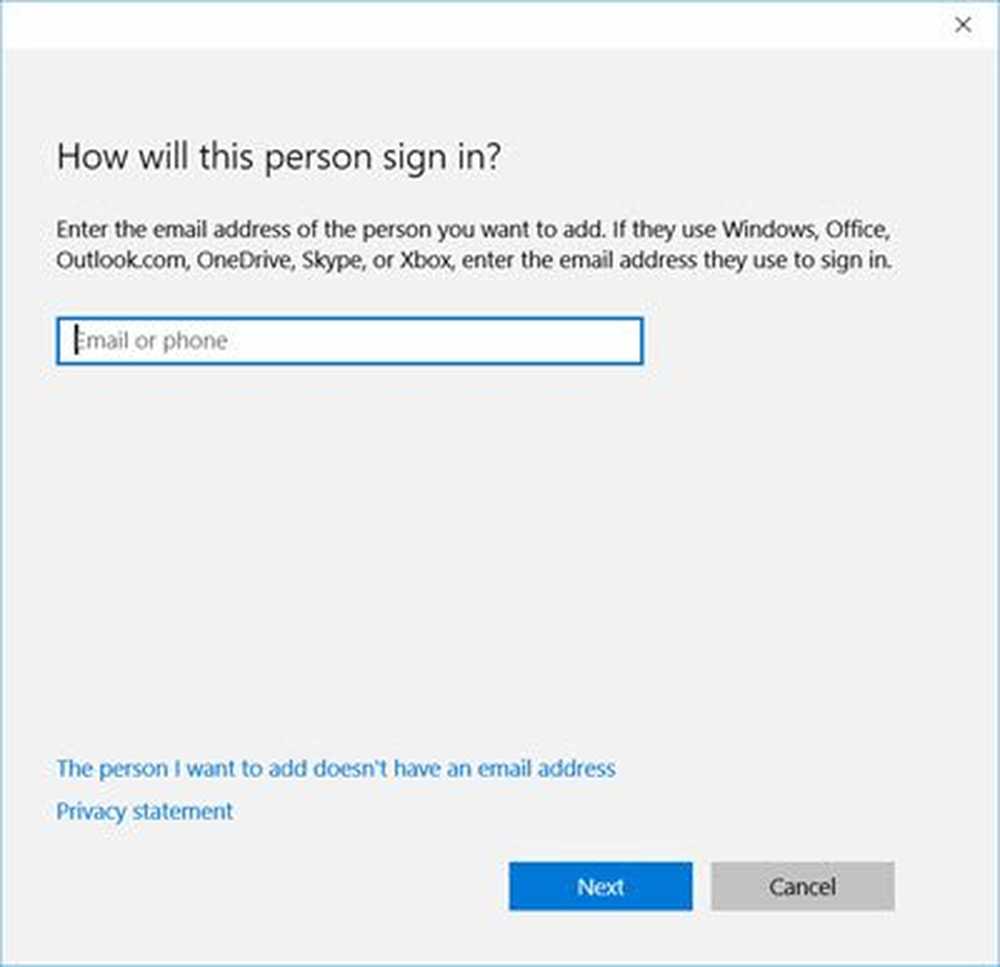
Las cuentas de los clientes generalmente se crean cuando queremos que alguien tenga un acceso temporal a su sistema de computadora personal. Una cuenta de invitado es una cuenta temporal y al usuario no se le permite estrictamente realizar cambios en la configuración de su PC o acceder a cualquiera de sus archivos personales almacenados en la PC.
A diferencia del Usuario o Administrador Estándar, los usuarios de la cuenta de Invitado no pueden crear una contraseña, instalar un software en su PC o ni siquiera pueden modificar la configuración de su PC. Todo lo que un usuario de una cuenta de invitado puede hacer es iniciar sesión en su PC, navegar y navegar en la web y puede apagar la PC. Las cuentas de invitado tienen un conjunto limitado de permisos, pero aún así es importante deshabilitarlo cuando no sea usuario.
Una cosa que noté aquí es que no puede usar el nombre Invitado para crear una cuenta de Otros usuarios. Pero si tenía una cuenta de invitado habilitada y creada en su sistema operativo anterior, seguirá existiendo después de la actualización, como puede ver en una de mis otras computadoras portátiles.
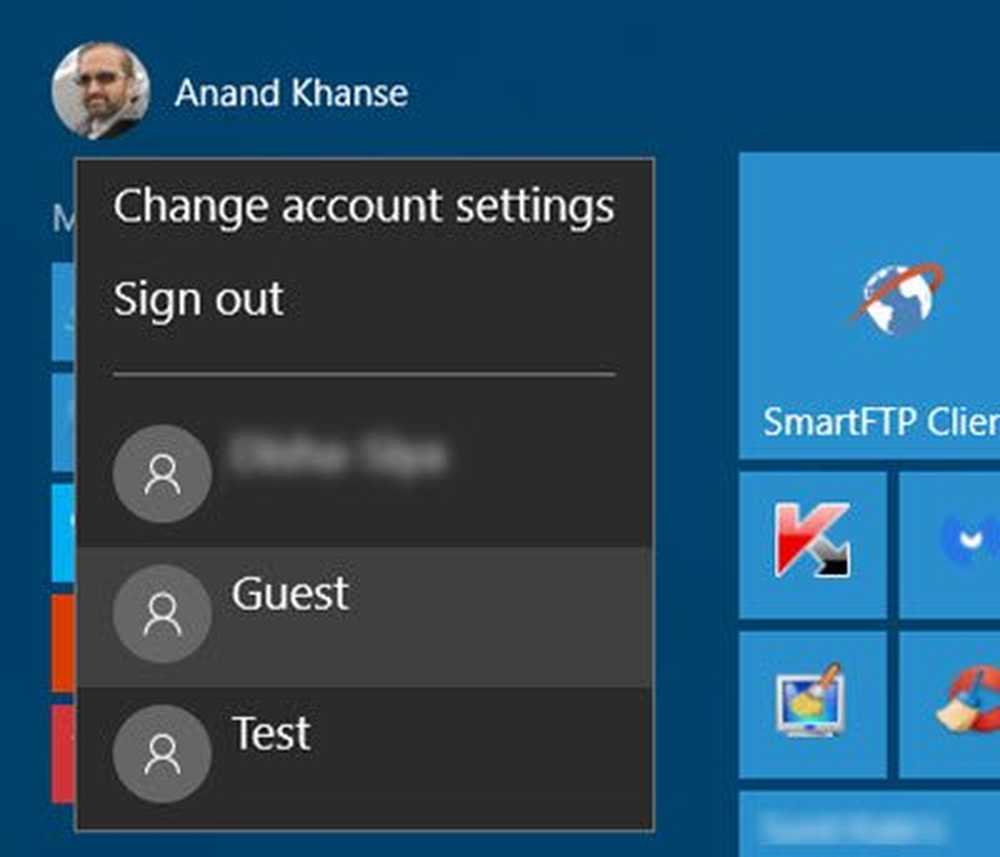
Vea esta publicación si desea aprender cómo crear una cuenta de invitado en Windows 10, como en los tiempos anteriores.
Espero que esto ayude.